iPhone5購入 [電話きりかえ、アクティベーション、初期設定] [エレクトロニクス]
ソフトバンクオンラインショップでiPhone3GSからiPhone5に機種変更しました。
予約と本申し込みのときの記事はこちらです。
「ソフトバンクオンラインショップでiPhone5を予約しました」
http://fujikuro.blog.so-net.ne.jp/2012-10-24
「ソフトバンクオンラインショップでiPhone5の本申し込みから商品到着まで」
http://fujikuro.blog.so-net.ne.jp/2012-10-29
電話の切り替えなどは自分でします。
以下は、その作業の記録です。
基本的にSoftBankサイトの説明に従って作業しました。
「ご利用前のお手続き・設定」
http://online-shop.mb.softbank.jp/ols/html/model/explanation/setting_i.html
全体の流れ;
1 事前準備
2 USIM カード取り付け
3 電話機切り替え手続き
4 アクティベーション(電話機能の起動)
5 iPhone5のその他設定など(一括設定..etc)
| 1 事前準備 |
|---|
iPhone3GS(旧機種)をコンピュータにUSB接続して同期する。
このときに同時にバックアップがコンピュータに保存される。
このバックアップを後でiPhone5(新機種)で復元する。
| 2 USIM カード取り付け |
|---|


| 3 電話機切り替え手続き |
|---|
◆◆◆◆◆ 出荷完了のご連絡 ◆◆◆◆◆のメールに従ってWEBで切り替え手続きする
以下、メール本文から抜粋
----------------------------------------------------------
●WEBでのお切替の場合
1.以下のURLをクリックし、画面の指示に従って切替手続きを完了してください。
https://online-shop.mb.softbank.jp/xxxxxxxxxxxxxxxxxxxxxxxxxxxx(9:00~20:30)
※あらかじめ以下の情報をご準備ください。
・ソフトバンクオンラインショップでのお申し込み受付番号
・生年月日
・お申し込み頂いたメールアドレス
2.(iPhoneの方のみ)WEBでの切替手続きの後、
下記のアクティベーション(電話機能の起動)作業および「MMS/Eメール(i)」の設定を行ってください。
----------------------------------------------------------
iPhone5の電源をOFF
コンピュータから電話切り替えのページにアクセスして、
お申し込み番号
生年月日
Eメールアドレス
を入力 →「機種変更オンライン切り替えを行う」ボタン

OKボタン

機種変更切り替え完了

数分で完了メールを受信
以下、メール本文から抜粋
----------------------------------------------------------
◆◆◆◆ お手続き完了のご連絡 ◆◆◆◆
ソフトバンクオンラインショップをご利用いただき、ありがとうございます。
お客さまのお申し込みについて、下記の通りご連絡いたします。
お客さまのお申し込み手続きが完了いたしましたので、ご連絡いたします。
【Wi-Fiサービスのご利用に関するお知らせ】
2011年12月1日より、フラット型パケット定額サービスに加入しているお客さまにお申し込み不要で月額使用料を無料で提供いたします。
詳細はこちら: http://www.softbankmobile.co.jp/xxxxxxxxxxxxx
■お申し込み受付番号
xxxxxxxxxxxxx
■契約変更手数料
3,150円(税込)
----------------------------------------------------------
| 4 アクティベーション(電話機能の起動) |
|---|
SoftBankの説明書↓に従いましたが、なぜか順番がちょっと違っていました。
ご自宅での電話機能の起動方法[PDF]
http://online-shop.mb.softbank.jp/ols/html/model/explanation/setting_i/iphone5/activate.pdf
このステップでの流れ;
キャリアアップデート、Apple IDやiPhoneの登録(住所・氏名)など
↓
バックアップから復元
↓
同期
↓
iPhoneの設定
iTunesを起動して最新バージョンであることを確認
iPhone 5とコンピュータをUSB接続する
キャリア設定のアップデート →「ダウンロードしてアップデート」

OK

お使いの前に →「続ける」ボタン

使用許諾契約 →「iPhoneソフトウェア使用許諾契約を読んだ上で同意します」にチェックして「続ける」ボタン

Apple IDとパスワードを入力 →「続ける」ボタン

iPhoneを登録する →必要事項を入力して「送信」ボタン

[iPhoneの設定]
「新しいiPhoneとして設定」;新しいiPhoneをいちから設定したい場合
「バックアップから復元」;他のiOSデバイスのバックアップから各種情報を引き継いで新しいiPhoneに転送する場合
ここではiPhone3GS(旧機種, iOS5.1.1)のバックアップから復元
メールの設定、SMS/MMS/iMessageの履歴、連絡先、カレンダーなどが復元されます
「続ける」ボタン

バックアップから復元中


復元完了

ここでiPhoneが再起動しますのでコンピュータに接続したまま待ちます。
[同期]
iPhoneが再起動すると同期が自動的に始まります。
音楽、アプリなどコンピュータのiTunesライブラリにあるコンテンツがiPhoneに転送されます。
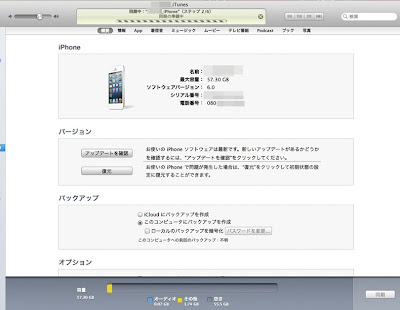


[iPhone5の設定]
「続ける」をタップ

ここではWi-Fi設定をしないで「次へ」をタップ

位置情報サービス

Apple IDでサインイン

iCloudをアップデート

メッセージ
着信用の電話番号、メールアドレスを選択する
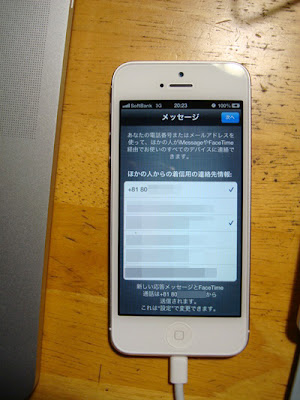
Siri

完了 →「iPhoneを使う」をタップするとホーム画面に

| 5 iPhone5のその他設定など |
|---|
[SoftBankのEメール(i)(@i.softbank.jp)とソフトバンクWi-Fiスポット(公衆無線LAN)の設定]
ソフトバンクの案内に従って設定しました。
Wi-Fiは切って3G回線で行います。
「iPhone一括設定」
http://mb.softbank.jp/mb/iphone/welcome/manual/package_setup/
「インストール」ボタンをタップ
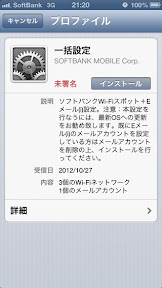
相手に表示される自分の名前を入力

右上の「完了」ボタンをタップ
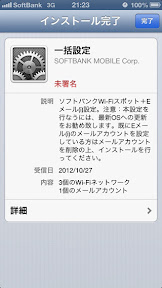
詳細を確認してみました。
BBMobileと0002softbankが無くなって3つになったが、これらはiOSに含まれているという噂です。
真偽のほどはいかに?

[Wi-Fiの設定]
* 無線LANルータでMACアドレスフィルタリングをしている場合は、一旦解除しておきます。
* iPhone5は5GHz周波数帯に対応しています。
iPhoneの「設定」>「Wi-Fi」>「ネットワークを選択..」で自宅のネットワーク名を選択してネットワークのパスワードを入力
* 無線LANルータのおすすめ設定はこちら
「iOS:Wi-Fi ルーターおよび Wi-Fi アクセスポイントの推奨設定」
http://support.apple.com/kb/HT4199?viewlocale=ja_JP
* 接続トラブルのときはこちら
「Wi-Fi ネットワークへの接続とトラブルシューティング」
http://www.apple.com/jp/support/iphone/assistant/wifi/
「 iOS: Wi-Fi ネットワークと接続に関するトラブルシューティング」
http://support.apple.com/kb/TS1398?viewlocale=ja_JP
「iPad: Wi-Fi ネットワークへの接続に関する問題」
http://support.apple.com/kb/TS3304?viewlocale=ja_JP
「 iOS: Wi-Fi または Bluetooth の設定がグレーアウトまたは暗くなる」
http://support.apple.com/kb/TS1559?viewlocale=ja_JP
[その他設定]
設定>情報>アドバタイズ>「Ad Trackingを制限」はオンにしました。
参考ページ;
iOS 6でユーザー追跡が復活? プライバシー懸念も
http://www.itmedia.co.jp/enterprise/articles/1210/18/news027.html


コメント 0